SSD-ovi postaju uobičajeni na prijenosnim računalima, ali onima naveći kapacitet prilično košta. Na Macbookovima plaćanje većeg SSD-a često znači eksponencijalnu razliku u cijeni. Ako imate Macbook s manjim SSD-om, a s njim nema hard diska, želite na njemu ostati što više prostora slobodnog. Jedan od načina da sačuvate prostor na vašem SSD-u je da smeće bude čisto. MacOS ima mogućnost isprazniti Otpad nakon 30 dana čime se očiste sve datoteke koje su u njemu duže od tog vremena. Evo kako to možete omogućiti.
Ispraznite smeće nakon 30 dana
Ovo je ugrađena značajka na macOS-u i postoje dva načina da je omogućite.
Upravljanje skladištenjem
Kliknite izbornik Apple na traci izbornika i odaberite"O ovom Macu". U prozoru koji se otvori odaberite karticu Storage. Na kartici Storage vidjet ćete kako se pohrana koristi na Mac računalu, a također će vam reći koliko prostora troši smeće. Kliknite gumb Upravljanje na ovoj kartici.

Vidjet ćete nekoliko značajki koje možete omogućitiupravljajte spremištem na svom Macu, od kojih je jedan automatski prazan smeće. Kliknite gumb "Uključi" pored njega. Primit ćete poruku s potvrdom da li želite automatski isprazniti smeće. Kliknite opciju Uključi na ovoj poruci i sve datoteke koje su bile u otpadu duže od 30 dana automatski će se izbrisati.
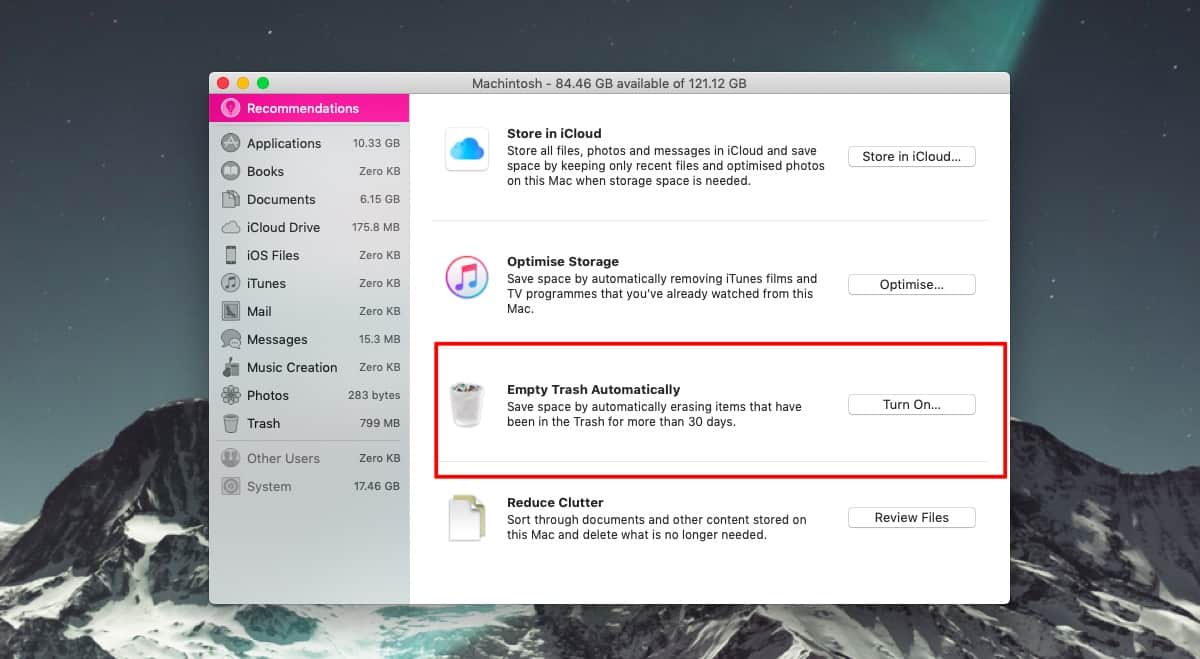
Postavke pretraživača
Također možete uključiti automatsko brisanje datotekaznačajka za Otpad iz postavki Traženja. Kliknite Finder na traci izbornika i odaberite Preferences. Idite na karticu Napredno i vidjet ćete opciju pod nazivom "Ukloni stavke iz smeća nakon 30 dana". Omogućite ih, a datoteke koje se nalaze u otpadu duže od mjesec dana povremeno će se uklanjati.
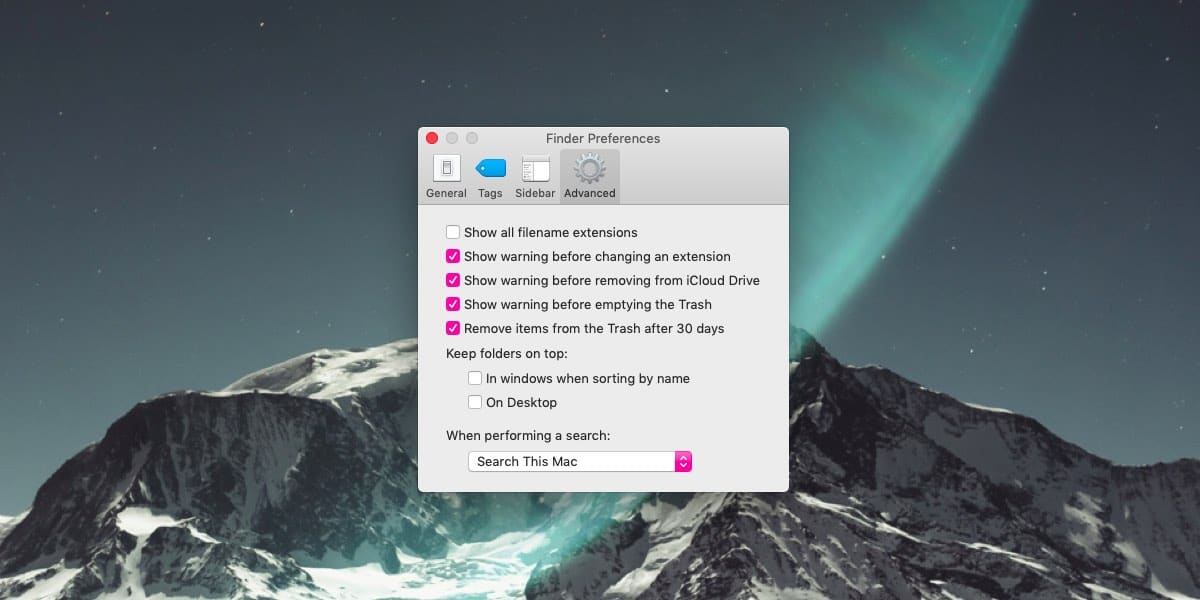
Ovo je dobar način za optimiziranje prostora za pohranu na aMac bez obzira imate li SSD ili HDD. Trebali biste regulirati druge lokacije na vašem Mac računalu na kojima obično kopirate datoteke, npr. Mapu za preuzimanje. Međutim, za mapu za preuzimanje nema slične opcije, možete upotrijebiti akciju Automator da biste obavili posao. Proces nije tako elegantan kao za otpad, ali funkcionira i može se primijeniti na bilo koju mapu koju želite.
Ako ste korisnik Windows 10 koji traži istu stvar, postoji slična značajka koju možete uključiti ako upotrebljavate Storage Sense.













komentari